Thao tác xoá dễ xử lý
Khi bạn tiến hành chạy tiện ích Creative Cloud Cleaner Tool lần đầu tiên, bạn sẽ thấy giao diện dòng lệnh của chương trình và thực tế là nó mang tính thực tiễn cao. Creative Cloud Cleaner Tool không yêu cầu thiết lập các cài đặt phức tạp, bạn chỉ cần nhập vào một số lựa chọn rất nhanh chóng.
Nếu trên máy tính của bạn đang sử dụng các phần mềm của Adobe như Adobe Photoshop hay Adobe Reader và thường xuyên bị báo lỗi khi tải các phiên bản dùng thử hay lỗi cập nhật thì những công cụ như Adobe Application Manager hay Adobe Creative Cloud sẽ vô cùng cần thiết để bạn khắc phục những vấn đề này trên Adobe Photoshop hay Adobe Reader vốn là những tiện ích thường xuyên được sử dụng.
Hỗ trợ sản phẩm Adobe
Lưu ý rằng tiện ích Creative Cloud Cleaner Tool chỉ xử lý dấu vết của các gói chương trình Adobe đã dỡ cài đặt bằng phương pháp truyền thống. Ngoài ra, tiện ích không tác động đến các phần mềm đã cài đặt trên hệ thống.
Creative Cloud Cleaner Tool hỗ trợ các chương trình bao gồm CS3 thông qua bộ phần mềm Photoshop CS6, Creative Cloud cũng như một số phiên bản của phần mềm Adobe Flash Player, nếu bạn đang sử dụng Adobe Flash Player thì tiện ích này khá cần thiết. Adobe Creative Cloud Cleaner Tool hỗ trợ bạn xoá các chứng thực ID Adobe lưu trữ trên hệ thống.
Khởi động lại máy tính và xem nhật ký
Ngay khi tiện ích Creative Cloud Cleaner Tool hoàn tất quá trình dọn dẹp, bạn sẽ nhận được một thông báo trên cửa sổ chính của ứng dụng và cần phải khởi động lại máy tính để thay đổi có hiệu lực. Tất cả dữ liệu liên quan đến thao tác này được lưu vào file nhật ký để bạn xem lại bất cứ lúc nào.
Đánh giá chung
Tóm lại, Adobe Creative Cloud Cleaner Tool thực sự là công cụ hỗ trợ hiệu quả nhất dành cho tất cả những người dùng muốn dọn dẹp không gian đĩa và xoá bỏ hoàn toàn dấu vết của các phần mềm Adobe đã dỡ cài đặt.
Những tính năng chính của tiện ích Adobe Creative Cloud Cleaner Tool:
- Giao diện dòng lệnh tiện dụng
- Hỗ trợ loại bỏ tất cả dấu vết của chương trình Adobe Creative Cloud
- Hỗ trợ các chương trình Adobe bao gồm CS3 thông qua bộ phần mềm CS6, Creative Cloud và Flash Player
- Yêu cầu khởi động lại máy tính sau khi hoàn tất và cung cấp file nhật ký
Sử dụng công cụ Creative Cloud Cleaner cho Windows
Tải xuống công cụ Adobe Creative Cloud Cleaner.
 Nếu được nhắc, hãy nhấp vào Lưu tệp để tải tệp xuống thiết bị của bạn.
Nếu được nhắc, hãy nhấp vào Lưu tệp để tải tệp xuống thiết bị của bạn.Nhấp chuột phải vào tệp đã tải xuống và chọn Chạy với tư cách Quản trị viên .

Ghi chú:
Nếu Run as Administrator không khả dụng khi bạn nhấp chuột phải, hãy nhấp đúp vào AdobeCreativeCloudCleanerTool.exe để chạy tệp.
Làm theo hướng dẫn trên màn hình theo thứ tự sau:
a) Chọn ngôn ngữ của bạn: Nhập e cho tiếng Anh hoặc j cho tiếng Nhật, rồi nhấn Enter .
b) Xem lại Thỏa thuận cấp phép người dùng cuối của Adobe: Nhập y để chấp nhận hoặc n để từ chối (nếu bạn từ chối, tập lệnh sẽ dừng). Nhấn Enter .
c) Nhập số tương ứng với tùy chọn bạn muốn chọn, rồi nhấn Enter . Ví dụ: nhập 4 (Ứng dụng CC) nếu bạn muốn gỡ cài đặt ứng dụng Creative Cloud.

d) Sau đó, để xóa một ứng dụng, hãy chọn ứng dụng bạn muốn xóa bằng cách nhập số tương ứng với tên ứng dụng, rồi nhấn Enter .
Nếu bạn đang gặp sự cố với đồng bộ hóa tệp, bạn có thể phải xóa CoreSync . Để thực hiện việc này, hãy nhập 1 hoặc 4 và nhấn Enter . Sau đó nhập số tương ứng với CoreSync và nhấn Enter .e) Xác nhận rằng bạn muốn xóa mục nhập: Nhập y và sau đó nhấn Enter .
f) (Tùy chọn) Nếu bạn không thể kết nối với máy chủ của Adobe, hãy lặp lại các bước sau để sửa tệp máy chủ của bạn. Sau khi chấp nhận Thỏa thuận cấp phép người dùng cuối, hãy nhập 12 để chọn tùy chọn tệp máy chủ. Xác nhận rằng bạn muốn sửa tệp máy chủ: Nhập y rồi nhấn Enter . Công cụ Cleaner tạo một bản sao lưu của tệp máy chủ (có tên hosts_bkup) trong cùng một thư mục, bạn có thể hoàn nguyên về nếu sự cố xảy ra.
Khi bạn thấy thông báo "Công cụ Adobe Creative Cloud Cleaner đã hoàn tất thành công", hãy nhấn Enter và khởi động lại máy tính của bạn.
Khi bạn đã chạy thành công công cụ Adobe Creative Cloud Cleaner, hãy cài đặt ứng dụng Creative Cloud hoặc Creative Suite của bạn.


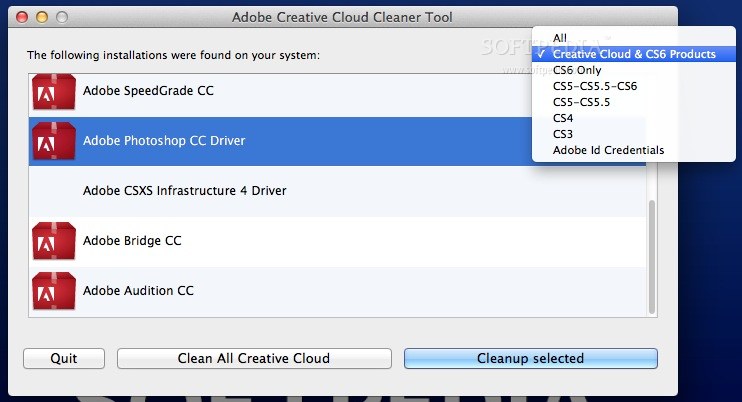






0 Nhận xét
Xin vui lòng bình luận bài viết bằng tiếng Việt có dấu. Xin cảm ơn!